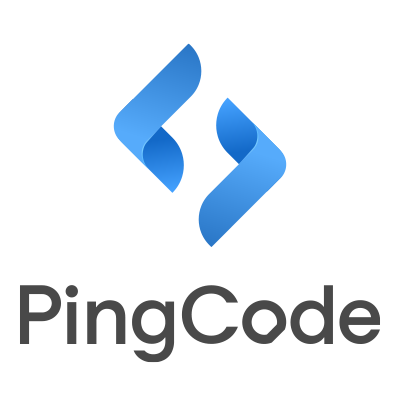騰訊文檔如何下拉選擇
我來回答
共3個(gè)回答

尤陜
回答
騰訊文檔如何設(shè)置下拉選擇,具體操作步驟如下:
1、打開騰訊文檔網(wǎng)頁版。
2、在我的文檔中打開表格。
3、在表格中選中需要添加下拉選項(xiàng)的單元格。
4、在工具欄中打開數(shù)據(jù)驗(yàn)證。
5、在驗(yàn)證條件后方選擇下拉列表。
6、輸入下拉選項(xiàng)卡的內(nèi)容。
7、注意內(nèi)容分隔需要使用英文符號(hào)。
8、設(shè)置好下拉內(nèi)容以后,在單元格中就可以進(jìn)行下拉選擇了。
騰訊文檔是一種在線多人同時(shí)編輯的文檔,支持多種類型的Word/Excel/PPT/PDF/收集表格/思維導(dǎo)圖/流程圖。可通過計(jì)算機(jī)端(PC客戶端、騰訊文檔網(wǎng)頁版)、移動(dòng)端(騰訊文檔App、騰訊文檔微信/QQ小程序)、iPad(騰訊文檔APP)等多類型設(shè)備上隨時(shí)隨地查看和修改文檔。可打開網(wǎng)頁瀏覽與編輯,云端實(shí)時(shí)保存,安全可控權(quán)限。
收起
2021-08-19

方凡錦
回答
我這有一個(gè)騰訊文檔在線表格如何添加下拉的方法,希望能夠幫到你。
1、首先打開表格,點(diǎn)擊右上角的數(shù)據(jù)。
2、在數(shù)據(jù)里面點(diǎn)擊數(shù)據(jù)驗(yàn)證。
3、在里面設(shè)置數(shù)據(jù)有效性。
4、輸入需要選擇的內(nèi)容,用英文逗號(hào)隔開,然后點(diǎn)擊確定。
5、這樣在表格里面就可以選擇自己想要的內(nèi)容了。
6、下拉表格可以將這些復(fù)制到下面的表格里面。
騰訊文檔有在線編輯功能,能夠快捷編輯:支持多人隨時(shí)隨地在線編輯;實(shí)時(shí)保存:編輯文檔時(shí)內(nèi)容實(shí)時(shí)云端保存,離線也可編輯,網(wǎng)絡(luò)恢復(fù)后自動(dòng)同步云端。多種模板:信息收集、打卡簽到、考勤、會(huì)議紀(jì)要、日?qǐng)?bào)、項(xiàng)目管理等各類模板。除此之外騰訊文檔還能快捷登錄,QQ/TIM/微信登錄:支持QQ/TIM/微信直接登錄,無需單獨(dú)注冊(cè);文檔信息同步: QQ/TIM內(nèi)查看過的在線文檔信息,自動(dòng)實(shí)時(shí)同步至騰訊文檔。
收起
2021-08-13

袁寧安
回答
騰訊文檔如何下拉選擇的方法還是比較容易的,具體操作你可以參考一下我下面寫的。
1,電腦瀏覽器中,打開騰訊文檔官網(wǎng)
2,點(diǎn)擊進(jìn)入一個(gè)在線表格文檔
3,定位一個(gè)單元格后,點(diǎn)擊菜單欄“數(shù)據(jù)”
4,點(diǎn)擊“數(shù)據(jù)驗(yàn)證”
5,驗(yàn)證條件為“下拉列表”輸入下拉選項(xiàng),以英文逗號(hào)隔開,如a,b,c,點(diǎn)擊確定
6,回到表格中,就能看到設(shè)置了a,b,c的下拉菜單選項(xiàng)
但是除了以上所寫的外需要注意的是:下拉選項(xiàng)以英文逗號(hào)隔開。
收起
2021-08-13
其它產(chǎn)品問答
2023-07-29
回答
騰訊文檔刪除已提交的文檔必須由文檔填寫的發(fā)起者,也就是管理員才能進(jìn)行刪除操作吧。下面給你一些刪除文檔的步驟,你看看可不可以吧,如果不行應(yīng)該就是只有管理員才能進(jìn)行刪除吧。
騰訊文檔怎么刪除的文檔?具體操作步驟如下:
1、電腦瀏覽器中,打開騰訊文檔首頁,點(diǎn)擊“最近瀏覽”
2、把鼠標(biāo)放置到要?jiǎng)h除的文檔后,點(diǎn)擊右側(cè)的三條短橫線符號(hào)
3、點(diǎn)擊“刪除記錄”
4、瀏覽記錄中的文檔是直接刪除的,不會(huì)進(jìn)入回收站,點(diǎn)擊“確定”即可刪除
5、如果要?jiǎng)h除自己創(chuàng)建的文檔,點(diǎn)擊左側(cè)的“我的文檔”
6、把鼠標(biāo)放置到要?jiǎng)h除的文檔后,點(diǎn)擊右側(cè)的三條短橫線符號(hào),再點(diǎn)擊“刪除”
7、自己創(chuàng)建的文檔刪除會(huì)先進(jìn)入回收站,點(diǎn)擊“確定”即可
2021-08-06
3 個(gè)回答
提問
騰訊文檔怎樣下載到電腦?具體操作步驟如下:
1、點(diǎn)擊QQ底端的騰訊文檔,或直接進(jìn)入騰訊文檔,
2、點(diǎn)擊左側(cè)的我的文檔,
3、點(diǎn)擊打開在線文檔,
4、點(diǎn)擊右上角的文件,
5、在下拉列表中點(diǎn)擊導(dǎo)出為,
6、點(diǎn)擊本地excel表格,
7、界面會(huì)開始提示下載進(jìn)度,
8、在彈框中點(diǎn)擊下載按鈕,即可將騰訊在線文檔下載到本地電腦中。
騰訊文檔是一款可多人協(xié)作的在線文檔,支持文檔、表格、幻燈片、收集表類型,打開網(wǎng)頁就能查看和編輯,云端實(shí)時(shí)保存,可多人同時(shí)編輯文檔,權(quán)限安全可控。
2021-08-06
3 個(gè)回答
騰訊在線文檔誤刪了怎么恢復(fù)?具體操作步驟如下:
1、電腦瀏覽器中,百度搜索“騰訊文檔”,點(diǎn)擊打開騰訊文檔首頁
2、點(diǎn)擊左側(cè)“回收站”
3、把鼠標(biāo)放置到想要恢復(fù)的文檔上,然后點(diǎn)擊右側(cè)的三條短橫線符號(hào)
4、點(diǎn)擊“還原”即可
5、點(diǎn)擊“查看”
6、可以看到已還原的文檔
憑借騰訊集團(tuán)多年的安全經(jīng)驗(yàn)和積累,騰訊文檔打造了全方面的數(shù)據(jù)安全體系,并將數(shù)據(jù)安全的理念融入到產(chǎn)品的每一次需求設(shè)計(jì)和開發(fā)過程中,貫穿到產(chǎn)品運(yùn)營(yíng)的每一個(gè)環(huán)節(jié)。騰訊文檔承諾按照與用戶之約定保障您的數(shù)據(jù)存儲(chǔ)安全,且不會(huì)超出用戶許可范圍使用用戶個(gè)人信息。
2021-08-06
3 個(gè)回答
別人發(fā)的騰訊文檔如果你有編輯權(quán)限的話,直接點(diǎn)開她分享的鏈接就可以直接編輯,如果沒有權(quán)限的話,應(yīng)該可以申請(qǐng)等到通過之后,就可以進(jìn)行編輯了。
騰訊文檔是一種在線多人同時(shí)編輯的文檔,支持多種類型的Word/Excel/PPT/PDF/收集表格/思維導(dǎo)圖/流程圖。可通過計(jì)算機(jī)端(PC客戶端、騰訊文檔網(wǎng)頁版)、移動(dòng)端(騰訊文檔App、騰訊文檔微信/QQ小程序)、iPad(騰訊文檔APP)等多類型設(shè)備上隨時(shí)隨地查看和修改文檔。可打開網(wǎng)頁瀏覽與編輯,云端實(shí)時(shí)保存,安全可控權(quán)限。
2021-08-06
3 個(gè)回答
查看更多
所在分類
協(xié)作文檔
同類產(chǎn)品推薦
查看更多

永中Web Office在線編輯





3.7
14條點(diǎn)評(píng)
永中Web Office ,讓文檔在線編輯更簡(jiǎn)單,無需插件、本地Office,API調(diào)用簡(jiǎn)單簡(jiǎn)易開發(fā),支持公有云、私有化部署。

石墨文檔





3.7
89條點(diǎn)評(píng)
全新一代云端 Office,面向未來的辦公軟件

夠快云庫(kù)





3.2
17條點(diǎn)評(píng)
致夠快云庫(kù)致力于為企業(yè)提供專業(yè)的文檔管理系統(tǒng),完善的云存儲(chǔ)解決方案和優(yōu)質(zhì)的產(chǎn)品服務(wù)。

金山文檔





3.6
84條點(diǎn)評(píng)
金山文檔是一款可多人實(shí)時(shí)協(xié)作編輯的文檔創(chuàng)作工具軟件

金山數(shù)字辦公平臺(tái)
暫無評(píng)分
2條點(diǎn)評(píng)
開放賦能,安全可控,助力每個(gè)客戶實(shí)現(xiàn)數(shù)字化辦公轉(zhuǎn)型
產(chǎn)品對(duì)比
更多同類產(chǎn)品比較
消息通知
咨詢?nèi)腭v
商務(wù)合作